



  |   |
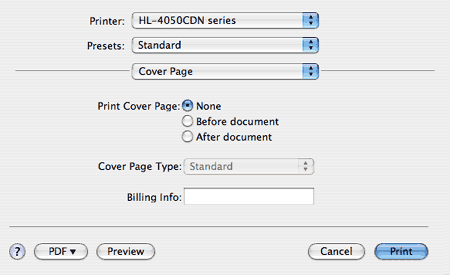

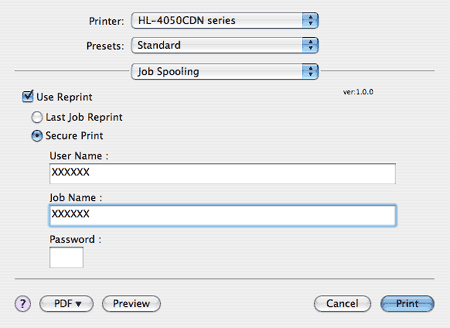
| • | Last Job Reprint (Повторно отпечатване-посл. задание): Отпечатва повторно последното задание за печат |
| • | Secure Print (Поверителен печат): Поверителните документи са документи, които са защитени с парола, когато са изпращани към принтера. Само хората, които знаят паролата, ще могат да отпечатат такива документи. Тъй като документите са защитени в принтера, трябва да въведете паролата от контролното табло на принтера, за да ги отпечатате. Ако желаете да създадете поверително задание за печат, отбележете кутийката Use Reprint (Използвайте повторен печат) и след това изберете Secure Print (Поверителен печат). Въведете потребителското име, наименованието на заданието и паролата, след което кликнете на Print (Печат). (За повече информация относно функцията за повторно отпечатване, вижте .Повторно отпечатване на документи) |
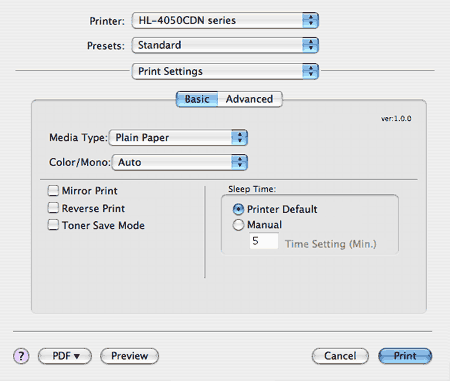
| • | Media Type (Тип носител) Можете да промените типа на носителя на един от следните: | ||||||
| • | Color/Mono (Цветен/Черно-бял) Можете да променяте настройките за цветен/черно-бял печат, както следва:
| ||||||
| • | Mirror Print (Огледален печат) Отбележете Mirror Print, за да обърнете данните отляво надясно. | ||||||
| • | Reverse Print (Обратен печат) Отбележете Reverse Print, за да обърнете данните отгоре надолу. | ||||||
| • | Toner Save Mode (Режим икономия на тонер) С помощта на тази функция можете да икономисвате тонер. Когато включите Toner Save Mode, печатът изглежда по-светъл. Настройката по подразбиране е Off (Изключен).
| ||||||
| • | Енергоспестяващ режим Когато принтерът не получава данни в продължение на определен период от време, той влиза в енергопестящ режим. В този режим, принтерът действа все едно, че е изключен. Подразбиращият се период на изчакване е 5 минути. Ако желаете да промените времето за преминаване в режим на енергоспестяване, изберете Manual (Ръчно) и след това въведете времето в текстовата кутия на драйвера. Когато принтерът е в енергопестящ режим, LCD дисплеят е загасен, но принтерът може да приема данни. Получаването на принт файл или документ, или натискането на някой от бутоните автоматично ще включи принтера в режим на печат. |
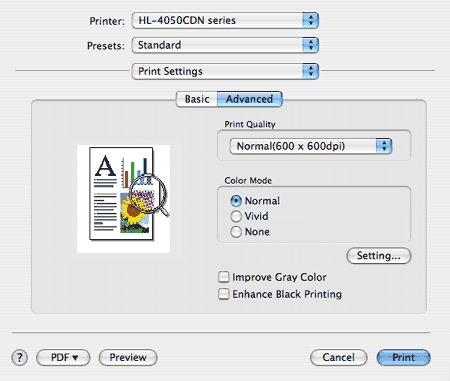
| • | Print Quality (Качество на печат) Можете да променяте качеството на печата по следния начин:
| ||||
| • | Color Mode (Цветен режим) Можете да промените цветния режим, както следва: | ||||
| • | Improve Gray Color (Подобряване на сивия цвят) Можете да подобрите качеството на изображението на засенчените обрасти, като кликнете на кутийката за Improve Gray Color. | ||||
| • | Enhance Black Printing (Подсилване на черния печат) Ако черна графика не може да бъде отпечатана правилно, изберете тази настройка. |
  |   |